TinyMCE Advanced – plugin này có chức năng mở rộng chức năng của khu vực soạn thảo nội dung thêm phong phú để bạn trang trí bài viết tốt hơn
Vào Dashboard –> Plugins –> Add New và gõ tên plugin cần cài rồi Install và Activate
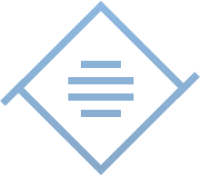
Mỗi plugin đa phần sẽ cung cấp một khu vực tùy chỉnh để bạn thiết lập các tùy chọn, chỉ có một vài chỉ cần kích hoạt lên là chạy nên sẽ không có phần này nhưng đa phần là có. Và khu vực tùy chỉnh của nó đa phần nằm ở trong menu Settings trên Dashboard. Do vậy, sau khi cài plugin xong thì hãy rê chuột vào phần Settings ((Một số plugin có thể chứa phần tùy chỉnh ở các mục khác, có khi là một menu riêng)) xem có khu vực tùy chỉnh nào liên quan tới plugin vừa cài hay không.
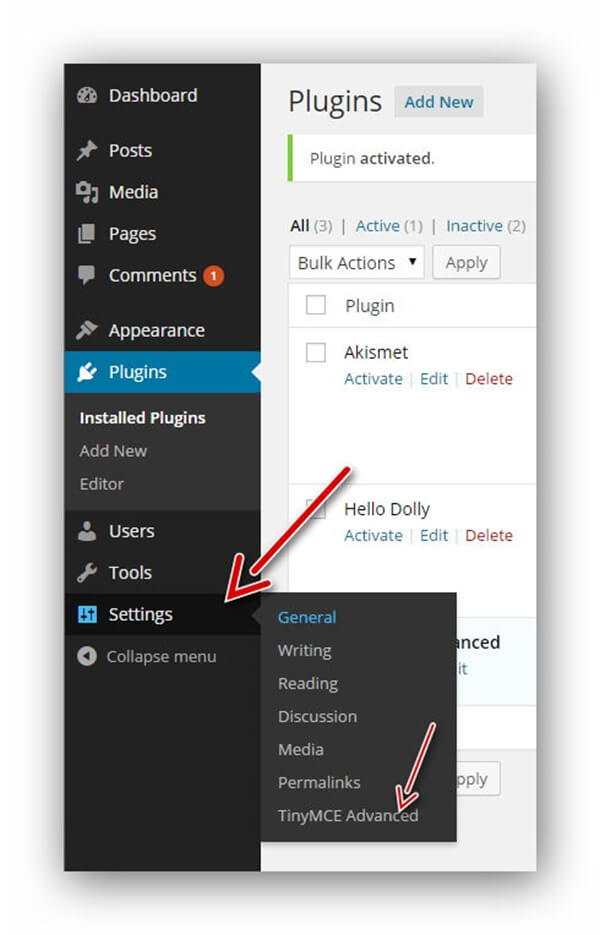
Cũng có vài trường hợp, khu vực tùy chỉnh này có thể là một liên kết riêng trên menu Dashboard, hoặc cũng có khi lọt vào mục Tools, Appearance, nhưng đa phần là nằm ở Settings nên hãy mò trong đó trước.
Như vậy là plugin TinyMCE Advanced này có một khu vực tùy chỉnh trong phần Settings, hãy click vào nó để bắt đầu thiết lập nào.
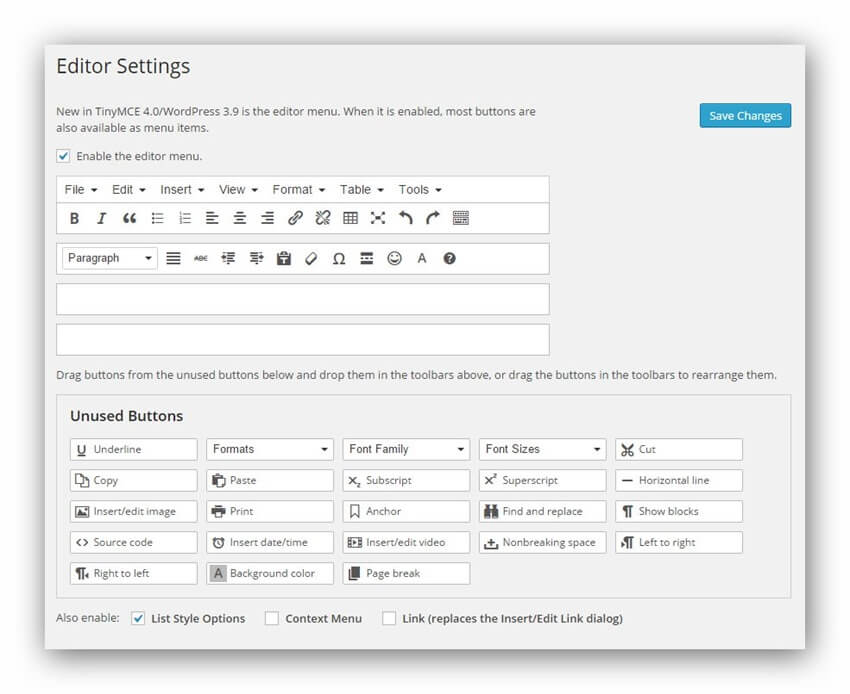
Tất nhiên là không có plugin nào có thiết lập giống plugin nào nên bạn chú ý đọc kỹ từng phần và tập mò cách sử dụng cho quen. Sau khi tùy chỉnh xong bạn phải ấn nút Save Change để các thay đổi có hiệu lực.
Kiểm tra
Chúng ta vừa cài plugin TinyMCE Advanced và tùy chỉnh rồi, chúng ta biết rằng plugin này sẽ có tác dụng trong khu vực soạn thảo nội dung thì chắc chắn để kiểm tra chúng ta sẽ phải vào phần soạn thảo nội dung mà kiểm tra rồi.
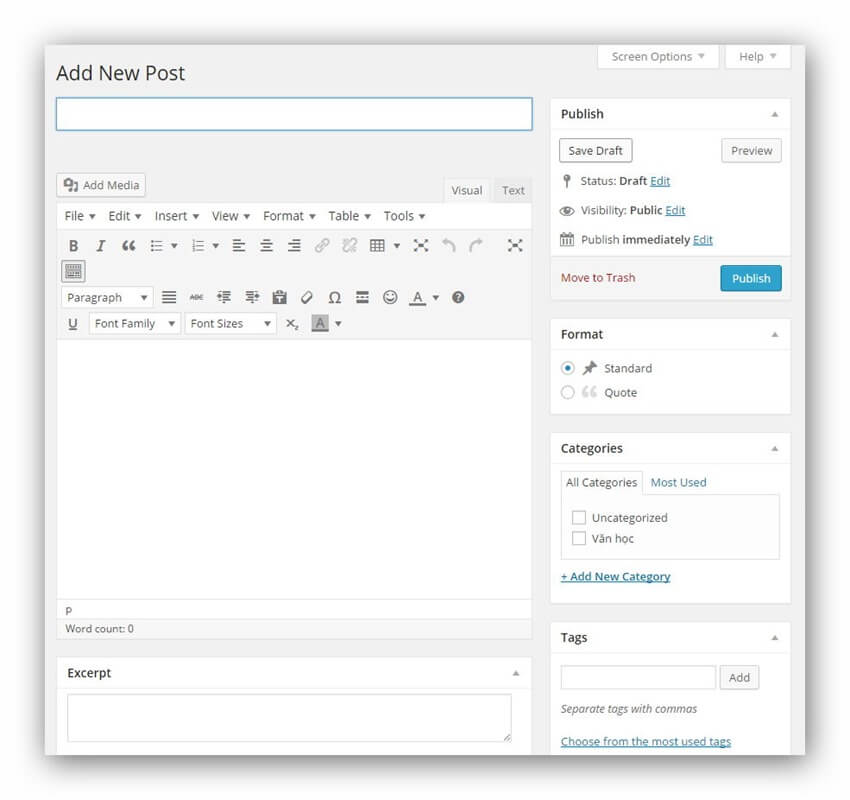
OK ! Xong
Nguồn:Thach Pham Blog


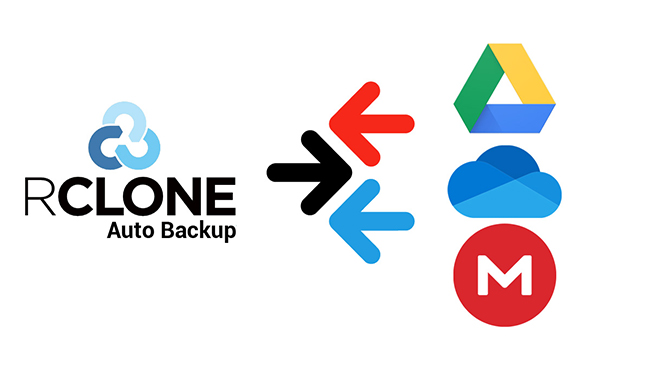
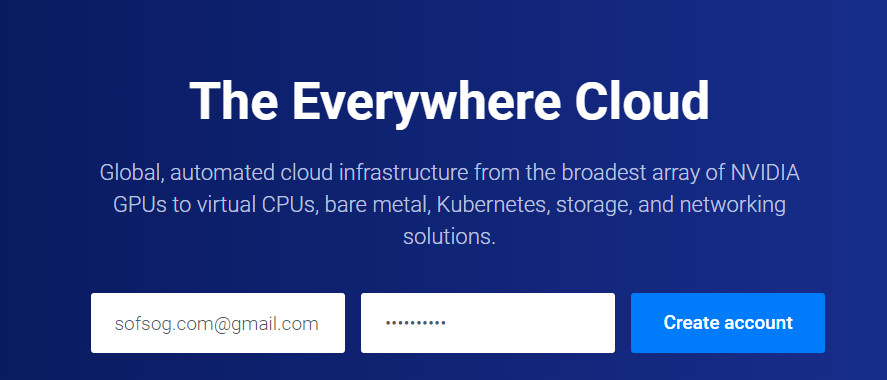

Để lại bình luận
Email của bạn sẽ được giữ bí mật. Các phần bắt buộc được đánh dấu *